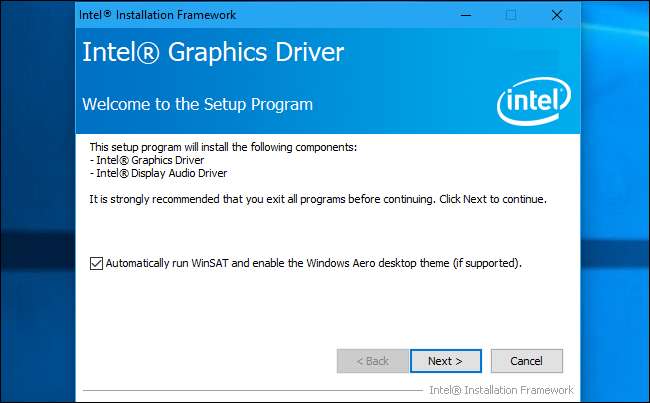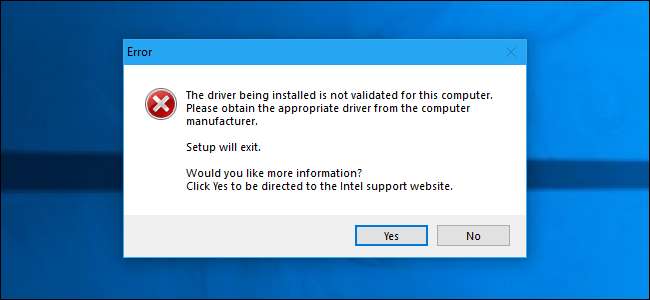
Az Intel grafikus illesztőprogramjai nem hajlandók telepíteni néhány számítógépet, még akkor sem, ha Intel grafikus chipeket használnak. Ha ezt a hibaüzenetet látja, a számítógép gyártója azt szeretné, hogy az illesztőprogramokat a webhelyükről telepítse, és ne közvetlenül az Inteltől. De úgy is meg lehet kerülni ezt az üzenetet és telepíteni az Intel illesztőprogramokat.
Miért akadályozhatja meg a gyártója az illesztőprogramok telepítését?
Ha az illesztőprogramokat nem lehet telepíteni, a következő üzenet jelenik meg: „A telepített illesztőprogramot nem érvényesítették ehhez a számítógéphez. Kérjük, szerezze be a megfelelő illesztőprogramot a számítógép gyártójától. ” üzenetet, és a telepítés leáll.
Ez azért történik, mert a számítógép gyártója megváltoztatta az előre telepített Intel grafikus illesztőprogramok beállításait, jelezve, hogy az Intel.com szabványos Intel grafikus illesztőprogramjait nem szabad engedélyezni. Az Ön rendszergyártója (az én esetemben a HP) akar téged hogy megkapja a grafikus illesztőprogram frissítéseit azok weboldal, nem az Intelé.
Sajnos van néhány nagy probléma ezzel. A gyártók gyakran nem frissítik ezeket a grafikus illesztőprogramokat, és lehet, hogy Ön is a grafikus illesztőprogram újabb verziójára van szükség javítani a hibákat vagy gyorsabb teljesítményt elérni egyes játékokban. Ezek az újabb verziók csak közvetlenül az Inteltől kaphatók.
A gyártók azért engedélyezik ezt a beállítást, mert óvatosak. Csak az általuk tesztelt illesztőprogramokat engedélyezhetik az Ön számítógépén való futtatásra. Nem látunk azonban okot arra, hogy a szabványos Intel illesztőprogramok miért ne működnének csak Intel grafikával rendelkező PC-ken. A számítógépgyártók nem szabhatják testre ezt az Intel grafikus hardvert, ezért az Intel saját illesztőprogramjainak rendben kell lenniük.
Figyelem : Van egy eset, amikor óvatosabbak lennénk ezzel. Ha laptopja kettős GPU-val rendelkezik, mind az Intel integrált grafikájával, mind a dedikált NVIDIA vagy AMD grafikus kártyával, az Intel illesztőprogramjának frissítése problémákat okozhat. Javasoljuk, hogy ebben a helyzetben ne habozzon az Intel illesztőprogramjaival. Ha mindenképpen frissített Intel illesztőprogramokat kell telepítenie, mindenképpen frissítse az NVIDIA vagy az AMD grafikus illesztőprogramjait is.
Az illesztőprogramok kézi telepítése
Ehhez egyszerűen telepítenie kell az Intel illesztőprogramokat az Eszközkezelőn keresztül, ahelyett, hogy a szép telepítőcsomagot használná. Erre csak az első alkalommal van szükség, és a jövőben normálisan telepítheti az Intel illesztőprogramjait.
Először is meg kell töltse le a grafikus illesztőprogramokat használni szeretné az Intel-től. Töltse le a csomag .zip változatát az .exe verzió helyett az Intel webhelyéről.
Bontsa ki a letöltött zip fájlt a rendszer mappájába. Ehhez egyszerűen kattintson a jobb egérgombbal a zip fájlra, és válassza az „Extract All” lehetőséget, vagy a kedvenc fájl kibontó segédprogram .
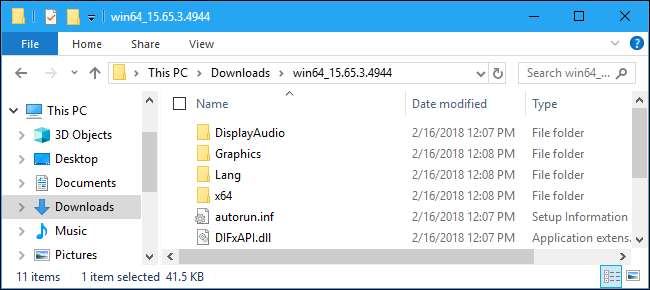
ÖSSZEFÜGGŐ: Hogyan készítsük el a Windows fájlkiterjesztéseket
Mielőtt folytatná, meg kell utasítsa a Windows-t, hogy mutassa meg a fájlnévkiterjesztéseket ha még nem tette meg korábban. Ez megkönnyíti a fontos fájlok megkeresését a folyamat későbbi szakaszában. Windows 10 rendszeren nyissa meg a File Explorer alkalmazást, kattintson a szalagsáv „View” fülére, és jelölje be a „File névkiterjesztések” négyzetet a Show / hide menüpont alatt. Windows 7 rendszeren nyissa meg a Windows Intézőt, és kattintson a Szervezés> Mappa és keresési beállítások> Megtekintés gombra. Törölje a jelet az „ismert fájltípusok kiterjesztéseinek elrejtése” jelölőnégyzetből, majd kattintson az „OK” gombra.
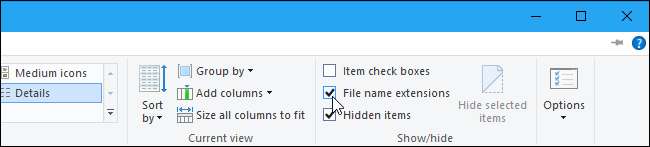
Ezután meg kell nyitnia az Eszközkezelőt. Windows 10 rendszeren kattintson a jobb gombbal a Start gombra, vagy nyomja meg a Windows + X billentyűt a billentyűzeten, majd kattintson az „Eszközkezelő” gombra. Windows 7 rendszeren nyomja meg a Windows + R billentyűkombinációt, írja be a „devmgmt.msc” szót, majd nyomja meg az Enter billentyűt.
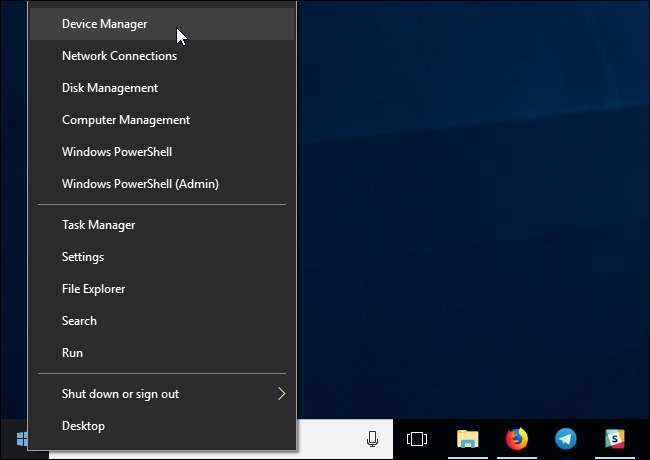
Bontsa ki az Eszközkezelő „Képernyőadapterek” szakaszát, kattintson a jobb gombbal az „Intel (R) HD Graphics” eszközre, és válassza a „Tulajdonságok” lehetőséget.
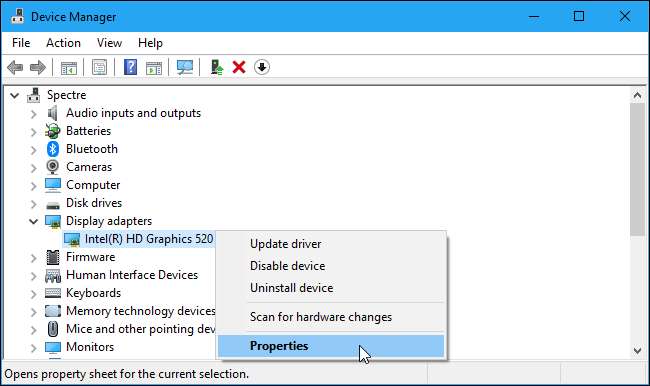
Kattintson a tulajdonságok ablakban az „Illesztőprogram” fülre, majd az „Illesztőprogram frissítése” gombra.
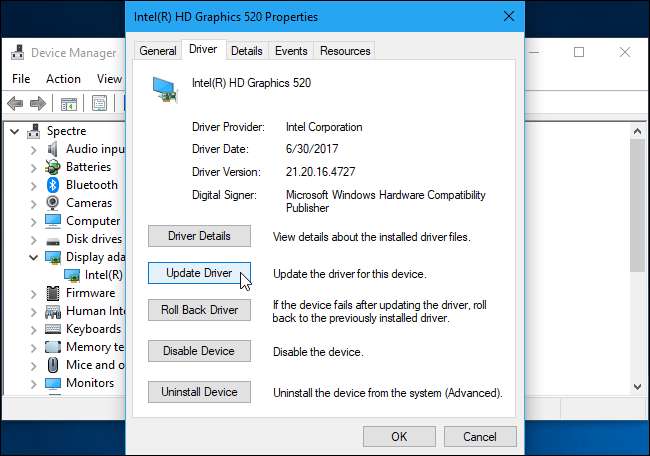
Kattintson ide a „Tallózás a számítógépemen az illesztőprogramok keresése érdekében”.
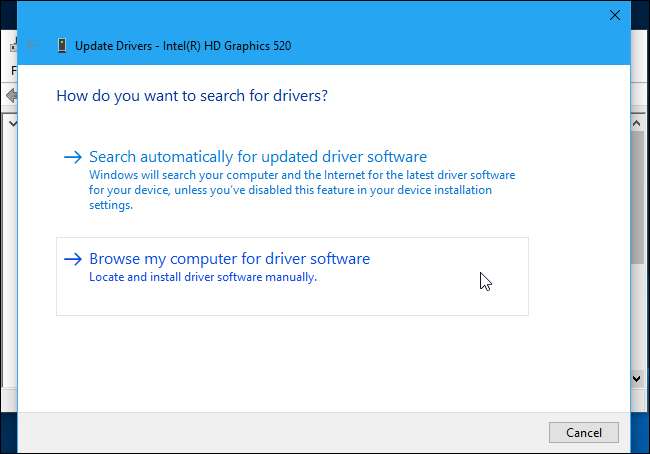
Kattintson a „Hadd válasszam a számítógépem elérhető illesztőprogramjainak listájáról” gombra. (Ne kattintson az ablak tetején található "Tallózás" gombra.)

Kattintson az ablak jobb alsó sarkában található „Lemez” gombra.
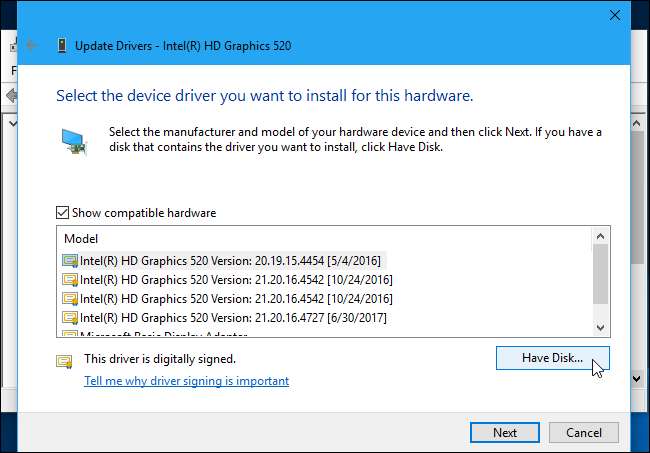
Kattintson a „Tallózás” gombra a Telepítés lemezről ablakban.
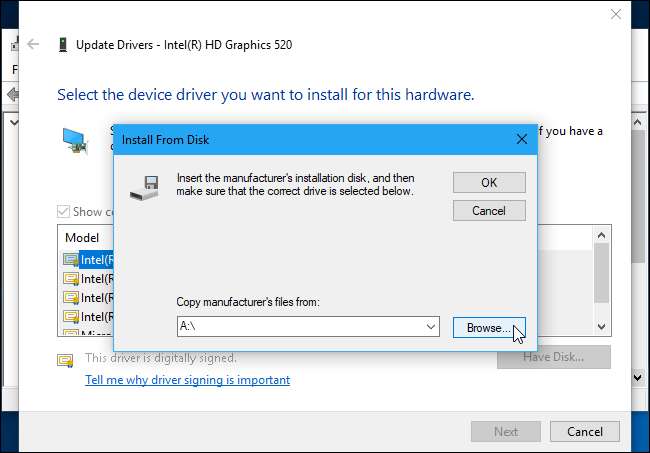
Keresse meg azt a mappát, ahová kibontotta az illesztőprogramot, és kattintson duplán a benne található „Graphics” almappára.
Kattintson duplán az „igdlh64.inf” fájlra, ha a Windows 64 bites verzióját használja, vagy kattintson duplán az „igdlh32.inf” fájlra, ha a Windows 32 bites verzióját használja.
Az Intel megváltoztathatja ennek a fájlnak a nevét a grafikus illesztőprogram későbbi verzióiban. Ha nem látja a fenti .inf fájlt, keresse meg a Grafika almappában valami „.inf” végződést, és válassza ki a 64-es vagy a 32-es nevet, attól függően, hogy melyik Windows-verziót használja.
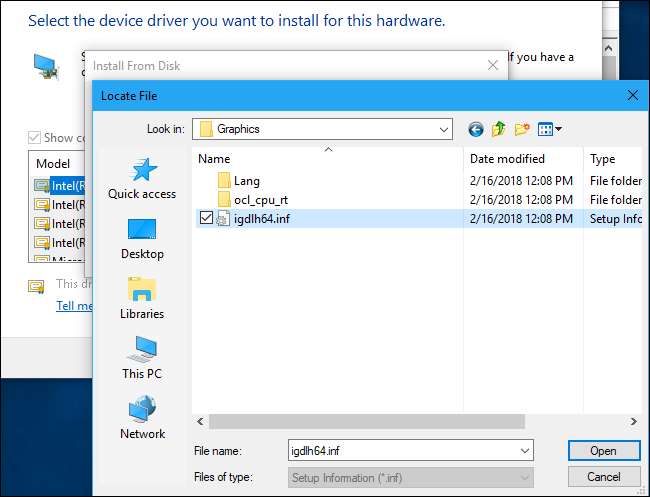
Kattintson az „OK” gombra, és látni fogja, hogy a kiválasztott Intel illesztőprogram jelenik meg az egyetlen lehetőségként az elérhető illesztőprogramok listájában. Kattintson a „Next” gombra a telepítéshez.
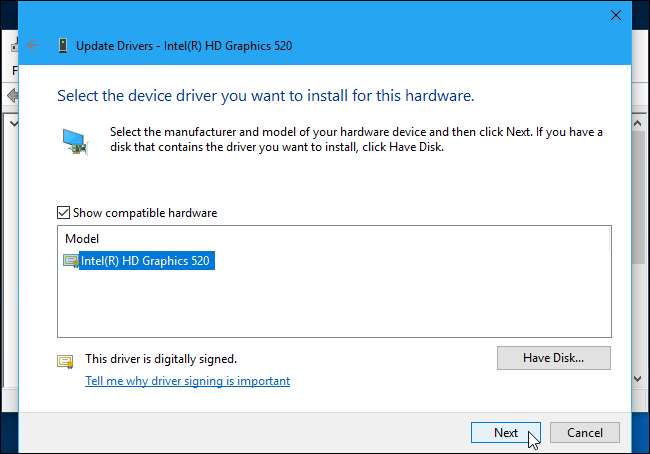
A Windows telepíti az illesztőprogramot, és értesíti Önt, ha elkészült. Javasoljuk, hogy indítsa újra számítógépét, hogy az illesztőprogram teljesen telepítve legyen.
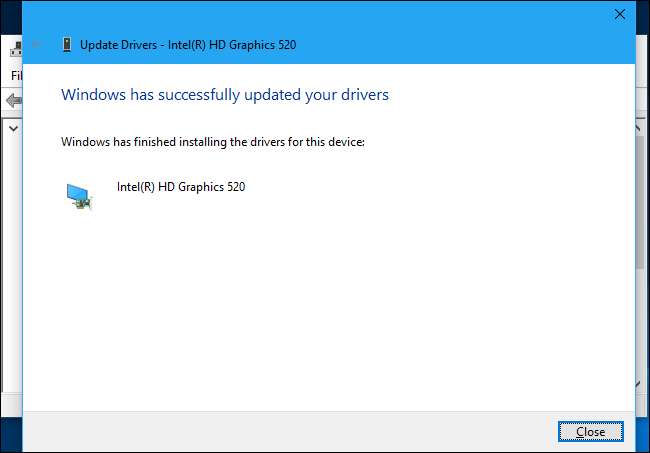
Abban a rendkívül valószínűtlen esetben, ha problémákat tapasztal az új Intel grafikus illesztőprogramokkal, felkeresheti számítógépének gyártójának támogatási webhelyét (esetemben ismét HP-t), töltse le a legújabb grafikus illesztőprogramokat, amelyeket az Ön hardveréhez ajánlanak , és telepítse őket a számítógépre, hogy visszakaphassák a „gyártó által támogatott” illesztőprogramokat.
Most könnyen telepítheti az illesztőprogramokat az Intel-től
Csak egyszer kell átélnie a fenti folyamatot. Miután telepítette a szokásos Intel illesztőprogramokat, letölthet új illesztőprogramokat az Intel webhelyéről, és közvetlenül a jelenlegi illesztőprogramok tetejére telepítheti őket, csak a standard .exe telepítő futtatásával.